Een COM-poort, ook wel seriële poort genoemd, wordt gebruikt voor het aansluiten van externe apparaten zoals microcontrollers, modems en andere seriële apparaten.
In Windows 11 kunt u eenvoudig controleren welke COM-poorten beschikbaar zijn.
Als het stuurprogramma ontbreekt, kan het apparaat onder ‘Onbekende apparaten’ staan of helemaal niet zichtbaar zijn.
Dit kan via Apparaatbeheer, de Opdrachtprompt of PowerShell.
COM-poort controleren in Windows 11
Via apparaatbeheer
De eenvoudigste manier om de COM-poorten te bekijken, is via Apparaatbeheer.
Druk op de Windows-toets en X en klik in het menu op ‘Apparaatbeheer’.
Navigeer in het venster naar beneden en zoek de categorie ‘Poorten (COM & LPT)’.
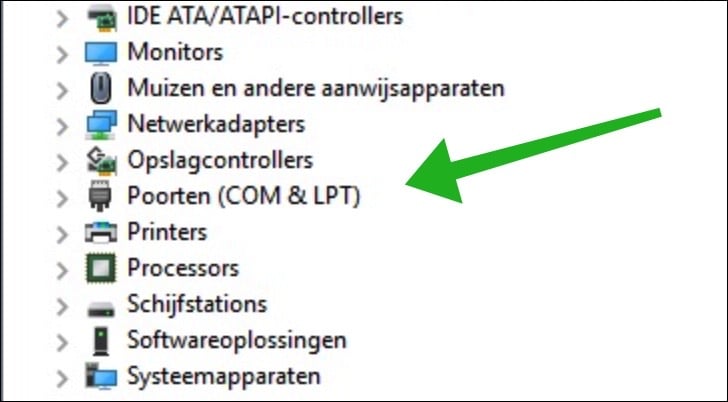
Klik op het pijltje naast deze categorie om de beschikbare COM-poorten weer te geven.
In de lijst ziet u bijvoorbeeld Communications Port (COM1) of USB Serial Device (COM3). Dit geeft aan welke apparaten momenteel een COM-poort gebruiken.
Via Opdrachtprompt
Als u de COM-poorten liever via de Opdrachtprompt controleert, opent u de Opdrachtprompt door op Windows + R te drukken, ‘cmd’ te typen en op Enter te drukken.
Voer daarna de opdracht:
mode
in en druk opnieuw op Enter. Hiermee verschijnt een lijst met actieve COM-poorten op uw systeem.
Hier leest u meer over het ‘mode’ opdracht.
Via PowerShell
Een andere optie is om de COM-poorten via PowerShell te controleren.
Open PowerShell door op Windows + X te drukken en Windows Terminal (Admin) of PowerShell (Admin) te selecteren.
Voer vervolgens de opdracht:
[System.IO.Ports.SerialPort]::getportnames()
in en druk op Enter. PowerShell toont dan de beschikbare COM-poorten.
COM poort wijzigen
Als u een COM-poort wilt wijzigen, opent u Apparaatbeheer en gaat u naar Poorten (COM & LPT).
Klik met de rechtermuisknop op de COM-poort die u wilt aanpassen en kies ‘Eigenschappen’. Ga naar het tabblad ‘Poortinstellingen’ en klik op ‘Geavanceerd’.
In dit menu kunt u een ander COM-poortnummer selecteren.
Nadat u de wijziging hebt doorgevoerd, kan het nodig zijn om uw apparaat opnieuw op te starten.
U kunt de COM-poorten in Windows 11 dus eenvoudig controleren via Apparaatbeheer, de Opdrachtprompt of PowerShell. Wilt u een COM-poort wijzigen, dan kan dat via de geavanceerde instellingen in Apparaatbeheer.
Ik hoop u hiermee geholpen te hebben. Bedankt voor het lezen!
Meld u gratis aan en word lid van ons nieuwe PC Tips forum. Wilt u Battlefield 6 spelen op uw Windows 10 computer, maar krijgt u de melding 'Secure Boot is… Als u hardware gaat koppelen met uw computer dan heeft de computer stuurprogramma's nodig om te communiceren met… Wilt u het Windows register opschonen? Het register is een centrale database in Windows die instellingen en configuraties… Microsoft en tal van andere bedrijven concentreren zich steeds meer op AI met hun hardware. Sommige mensen maken… Wanneer Windows 11 niet is geactiveerd, ziet u rechtsonder op het bureaublad de melding Activeer Windows. Bepaalde instellingen… Wanneer u in Windows 11 op Afsluiten klikt, verwacht u dat de computer volledig wordt uitgeschakeld. Toch kan…Lees ook: (Artikel gaat hieronder verder)



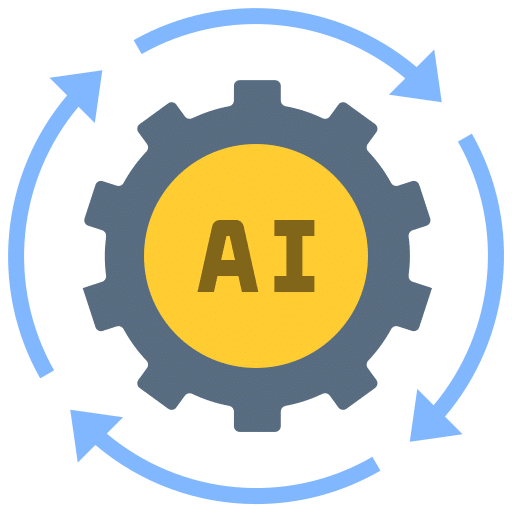
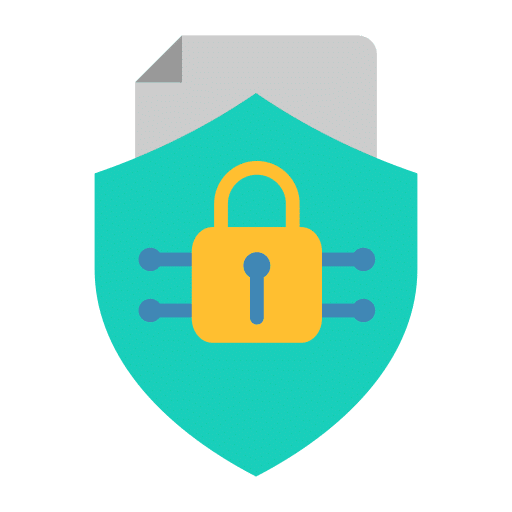


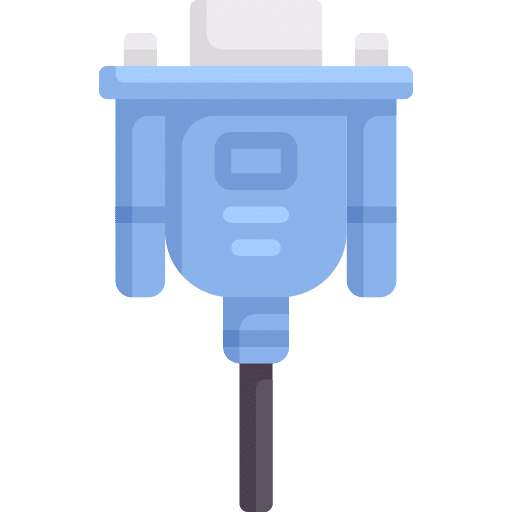
Help mee
Mijn computertips zijn gratis en bedoeld om andere mensen te helpen. Door deze pc-tip te delen op een website of social media, helpt u mij meer mensen te bereiken.Overzicht met computertips
Bekijk ook mijn uitgebreide overzicht met praktische computertips, overzichtelijk gesorteerd per categorie.